51 снимок экрана 51 запуск приложений, Снимок экрана, Запуск приложений – Инструкция по эксплуатации Samsung Galaxy A3 SM-A320F/DS
Страница 51
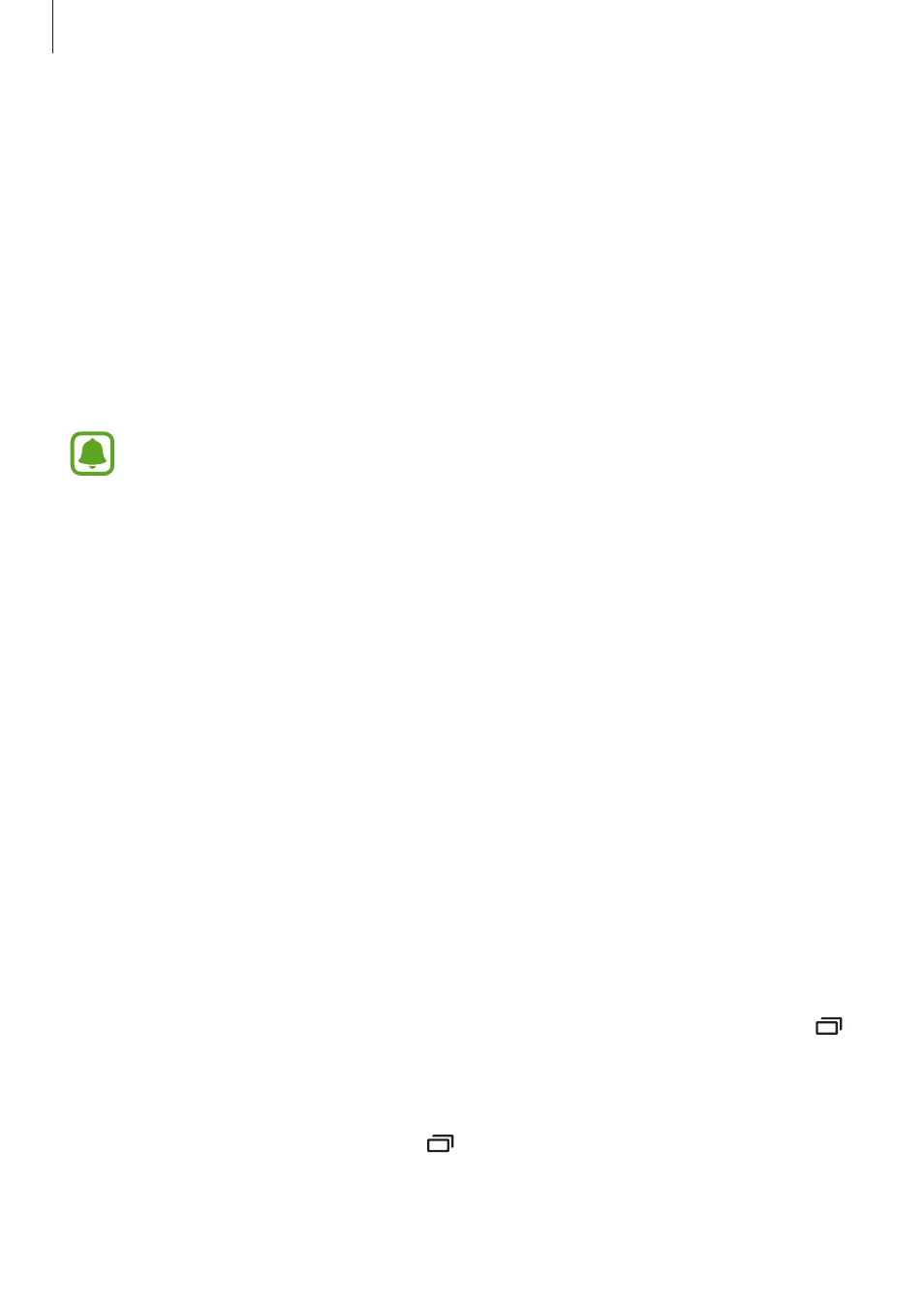
Основные сведения об устройстве
51
Снимок экрана
Создание снимков экрана во время использования устройства.
Создание снимков экрана
Одновременно нажмите и удерживайте клавишу «Главный экран» и клавишу питания. Созданные
снимки экрана можно просмотреть в приложении Галерея.
Также для создания снимка экрана можно провести рукой по экрану влево или вправо. Если эта
функция не включена, откройте экран приложений, выберите
Настройки
→ Дополнительные
функции
→ Снимок экрана ладонью и коснитесь переключателя, чтобы включить
соответствующую функцию.
При использовании некоторых приложений и функций создание снимков экрана
невозможно.
Снимок экрана
Можно создать снимок текущего экрана и прокручиваемой области. Также можно быстро обрезать
и отправить снимок экрана.
Если эта функция не активирована, откройте экран приложений, выберите
Настройки
→
Дополнительные функции
→ Снимок экрана, коснитесь переключателя для ее активации, а
затем сделайте снимок экрана. На экране съемки воспользуйтесь одним из параметров ниже.
• Захват прокрутки: создание дополнительных снимков содержимого для отображения на
нескольких экранах, например веб-страницы. Экран будет автоматически прокручен вниз для
съемки дополнительного содержимого.
• Рисовать: написание или рисование на экране.
• Обрезать: обрезка фрагмента снимка экрана.
• Отправить: отправка снимка экрана.
Запуск приложений
Для запуска приложения выберите его значок на главном экране или экране приложений.
Чтобы открыть приложение из списка недавно использованных приложений, нажмите значок
,
а затем выберите окно нужного приложения.
Закрытие приложения
Чтобы закрыть приложение, нажмите значок
и перетащите окно нужного приложения влево
или вправо. Чтобы закрыть все запущенные приложения, выберите пункт ЗАКРЫТЬ ВСЕ.